Как использовать две SIM-карты на iPhone (2023 г.)
Есть некоторые модели iPhone, оснащенные немного специфической моделью с двумя SIM-картами. Фактически, они оснащены нано-SIM и eSIM. Самые последние модели, а именно iPhone XS, iPhone XS Max, iPhone XR и более поздние модели, также поддерживают эту функцию. В этой статье давайте вместе проверим, как использовать две SIM-карты на iPhone.
Действия по использованию двух SIM-карт на iPhone (2023 г.)
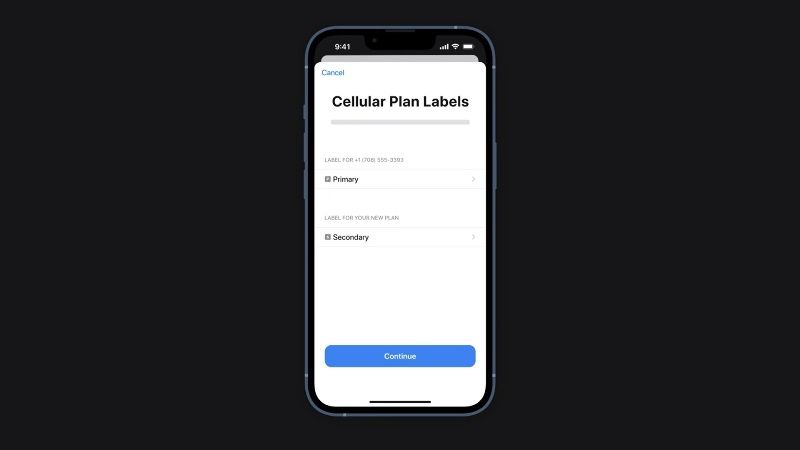
Начиная с iOS 13, вы можете совершать и принимать голосовые вызовы и вызовы FaceTime, а также использовать трафик данных, а также отправлять и получать сообщения через iMessage, SMS и MMS через два телефонных номера. Для этого используется технология Dual SIM Dual Standby (DSDS), которая позволяет совершать и принимать звонки с обеих карт (физической и цифровой). Единственное ограничение заключается в том, что iPhone может одновременно использовать только одну сотовую сеть передачи данных.
Вы также можете хранить на своем iPhone несколько eSIM, но использовать одновременно можно только одну.
Чтобы переключиться между eSIM, перейдите в «Настройки», коснитесь «Сотовые данные» или «Мобильные данные», затем коснитесь плана, который вы хотите использовать. Теперь все, что вам нужно сделать, это нажать «Активировать эту линию».
В настройках вы также можете установить номер по умолчанию и присвоить метку каждому отдельному плану (например, «бизнес» или «личный»).
Включить eSIM на iPhone
eSIM предоставляется в цифровом формате выбранным вами оператором.
Чтобы включить eSIM, вы можете отсканировать QR-код, предоставленный оператором, использовать приложение оператора, установить назначенный план или ввести информацию вручную.
Через QR-код:
- Откройте приложение «Камера» и отсканируйте QR-код вашей eSIM.
- Когда оно появится, коснитесь уведомления «Обнаружен план сотовой связи».
- Нажмите «Продолжить» внизу.
- Нажмите «Добавить тариф сотовой связи».
- При появлении запроса введите код подтверждения, предоставленный вашим оператором связи.
Через приложение
- В будущем некоторые операторы могут планировать включить eSIM через свое приложение для iOS. Все, что вам нужно сделать, это скачать его из App Store и следовать инструкциям, предоставленным самим оператором.
Установить план
Начиная с iOS 13, операторы могут решать, назначать ли вам тарифный план сотовой связи для установки. В этом случае:
- Коснитесь уведомления «Сотовый план готов к установке», когда оно появится.
- В приложении «Настройки» нажмите «Тариф сотовой связи, готовый к установке».
- Нажмите «Продолжить» внизу.
Использование двух SIM-карт
Когда вторая вкладка на iPhone включена, ее можно использовать несколькими способами. Когда вы звоните одному из своих контактов, вам не нужно каждый раз выбирать номер, который будет использоваться, поскольку по умолчанию ваш iPhone использует тот же номер, по которому вы в последний раз звонили этому контакту.
Если вы еще не позвонили этому контакту, iPhone будет использовать номер по умолчанию. Помимо прочего, вы также можете указать, какой номер использовать для звонка контакту, прямо из его карточки контакта (в разделе «Предпочитаемый тарифный план сотовой связи»).
Вы также можете изменить свой номер телефона перед совершением звонка. Если вам нужно позвонить контакту из списка избранных, выполните следующие действия:
- Нажмите «i» справа.
- Нажмите текущий номер телефона.
- Нажмите на другой номер, который вы хотите использовать.
Если вы используете клавиатуру:
- Введите номер телефона, по которому хотите позвонить.
- Коснитесь номера телефона в верхней части экрана.
- Нажмите на другой номер, который вы хотите использовать.
Это все, что вам нужно знать о том, как использовать Dual Sim на iPhone. Также не забудьте прочитать статьи «Как исправить зависание iPhone на логотипе Apple» и «Как выключить/выключить iPhone 13, iPhone X, iPhone 12 и iPhone 11».





